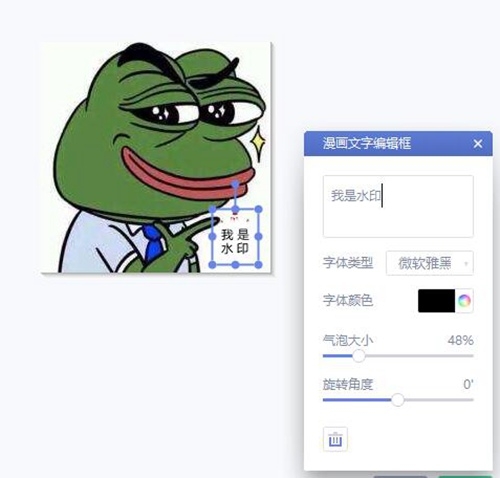美图秀秀怎么抠图 美图秀秀抠图方法
小编:动力软件园 时间:2019-07-11 11:27:55
美图秀秀怎么抠图,现在图片PS不一定要用到特别专业的工具,像PS里的抠图办法其实还是要一定基础的。反而美图秀秀这种图片处理工具就比较简单,今天我们就来聊聊美图秀秀抠图方法吧。
美图秀秀怎么抠图
第一步,首先在电脑里打开美图秀秀,点击首页“美化图片”功能。
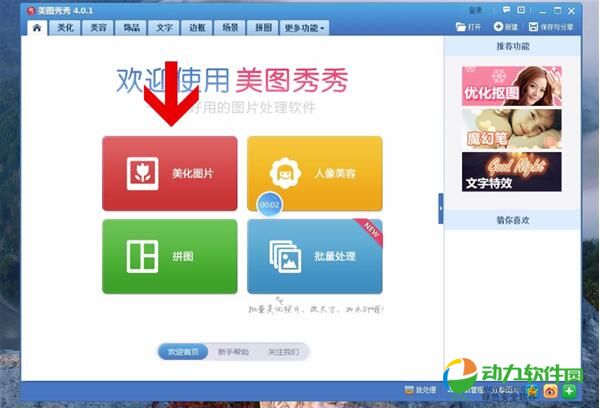
第二步,选择你要抠图的图片,然后左侧工具栏里点“抠图笔”功能,三种样式,选择最简单的自动抠图。
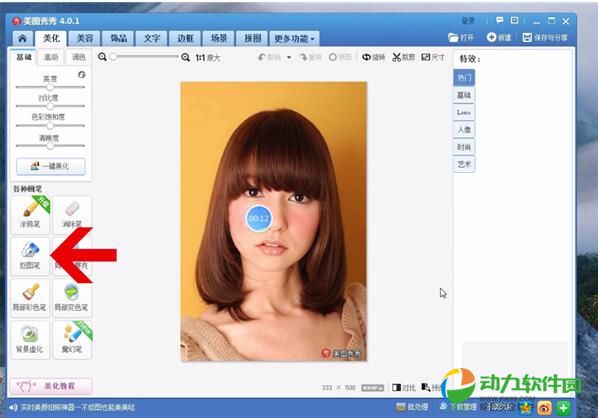
第三步,进入新页面后,在你想要抠图的地方划线,然后点击确认完成。
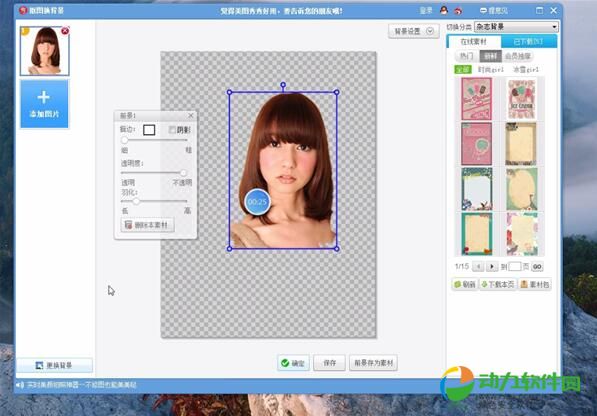
第四步,如果点击手动抠图的话,要在抠图笔上一点点划出你想要抠的部分,然后再点击完成。
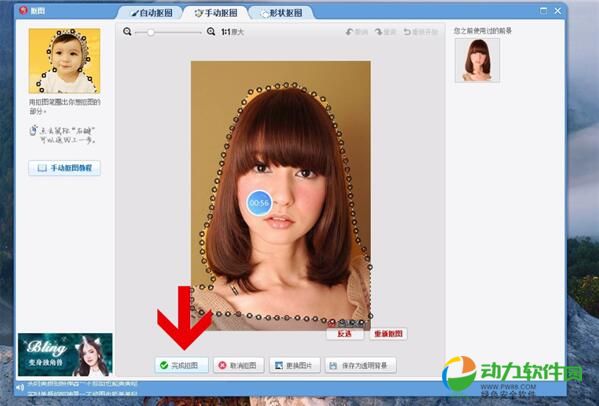
第五步,如果是形状抠图,需要用到形状模板在图片中抠出你要的图像部分,之后再点击完成。
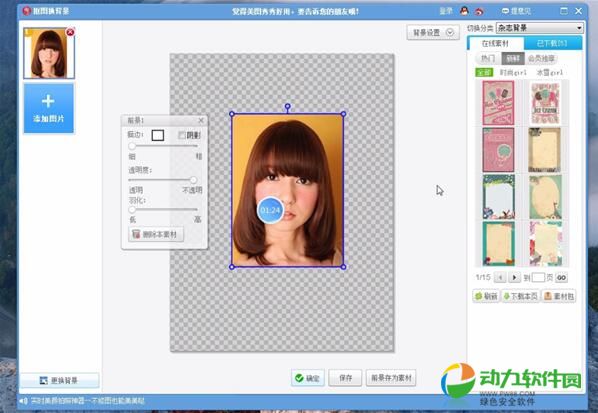
相关资讯:
好啦,本次就是小编为大家带来美图秀秀怎么抠图的软件教程啦,如果各位小伙伴还有什么不懂的地方,就来我们的动力软件园看看吧。
排行榜